ViVeTool:探索 Windows 系统中隐藏的功能
ViVeTool 是一款开源的命令行工具,它允许 Windows 用户启用那些处于实验阶段但默认隐藏的功能。为了方便用户,它也提供了图形用户界面(GUI)版本,使得在 Windows 系统上启用或禁用这些功能变得更加简单直观。
借助 ViVeTool,你可以在 Windows 的稳定版或开发版中尝试一些尚未正式发布的功能,例如在文件资源管理器中使用多标签页,或者恢复经典的 Windows 11 上下文菜单。但是,你真的应该使用 ViVeTool 吗?让我们一起来深入了解一下。
ViVeTool 本质上是一个用 C# 编写的第三方开源库和一个控制台应用程序,其主要作用是在 Windows 系统上激活那些尚未正式发布的功能。不仅如此,你还可以利用它来恢复或禁用某些已有的功能。
ViVeTool 通过功能 ID 来识别可用的功能,这些功能 ID 是 Windows 功能管理(一种软件开发实践)的一部分。你可以通过 ViVeTool 的命令行或者 GUI 界面来使用这些 ID,从而在你的 Windows 电脑上启用或禁用特定的功能。
举个例子,如果你想移除新的搜索框并替换成经典的搜索图标,你需要使用 ViVeTool 命令行工具,执行类似 “ViVetool /disable /id:39263329” 的命令。
上述命令中的功能 ID “id:39263329” 会告知 ViVeTool 和后续的 API 请求,你想要在 Windows 系统上切换哪个功能的状态。
你可以从网络上或者 ViVeTool 的 GUI 版本中获取功能 ID。但需要注意的是,GUI 版本中功能 ID 的描述大多比较模糊,因此使用时要格外小心。获取到功能 ID 后,你就可以使用 ViVeTool 的命令行或 GUI 版本来启用或禁用 Windows 系统上的各种功能了。
ViVeTool 本身并不会添加新的功能,它只是通过切换现有功能的状态来达到启用或禁用的目的。然而,由于这些功能本身是处于实验阶段的,激活它们有时可能会导致一些问题。
如果你打算在日常使用中使用 ViVeTool,强烈建议先备份 Windows 系统数据,并了解恢复选项。更理想的做法是,先在虚拟机上测试这些新功能,如果发现它们运行稳定,再将其应用到你日常使用的系统中。
ViVeTool GUI 是 ViVeTool 命令行工具的一个衍生版本。它操作起来更简单,避免了执行命令和记忆命令的麻烦。GUI 版本既可以作为可执行安装程序,也可以作为便携式版本提供。以下是在 Windows 上安装和使用 ViVeTool GUI 的方法:
下载 ViVeTool GUI 版本:
- 前往 ViVeTool GUI 在 GitHub 上的页面.
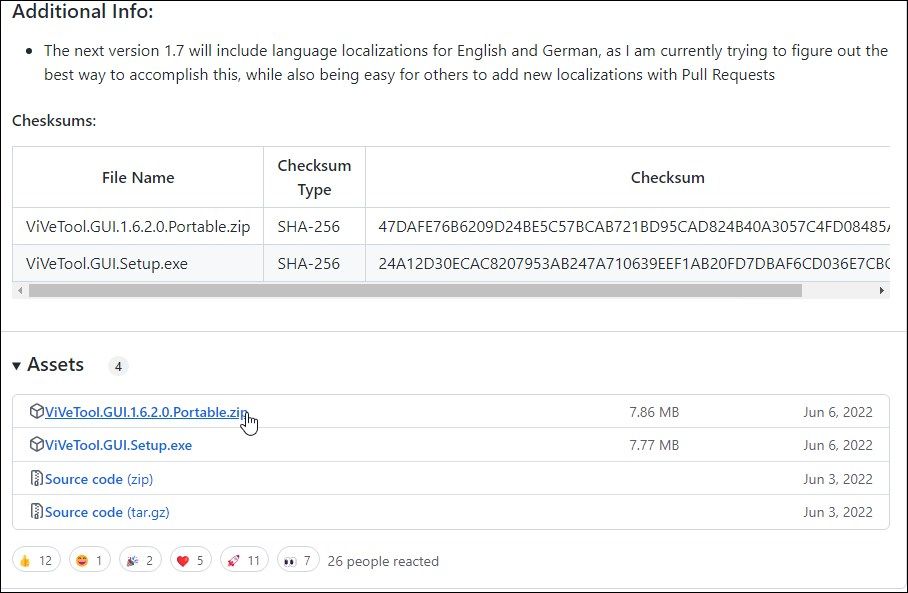
- 下载最新的 Setup.exe 安装文件。如果你愿意,也可以下载便携版本。
- 运行安装文件,并保留默认设置。按照屏幕上的提示安装应用。
现在应用已经安装完成,你可以使用它来查找并安装 Windows 系统中尚未发布的功能。操作步骤如下:
- 使用桌面快捷方式或者从开始菜单启动 ViVeTool。
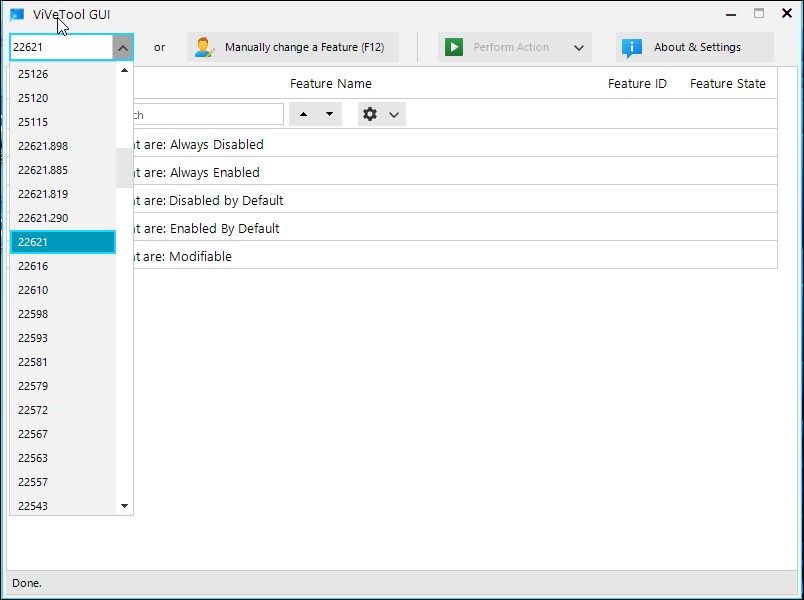
- 点击左上角的“选择版本”下拉菜单,并选择你的 Windows 版本。你可以在“设置”应用中查看 Windows 11 的版本号和内部版本。ViVeTool GUI 现在会开始查找所选版本的所有可用功能。这可能需要几分钟时间,请耐心等待列表加载完成。
- ViVeTool GUI 将可用功能分为不同的类别,包括“始终禁用”、“始终启用”、“默认禁用”、“默认启用”和“可修改”。你可以展开这些类别,选择要安装的功能。
- 接下来,选择你要启用或禁用的功能。你也可以在搜索栏中输入功能名称,查找特定的功能。
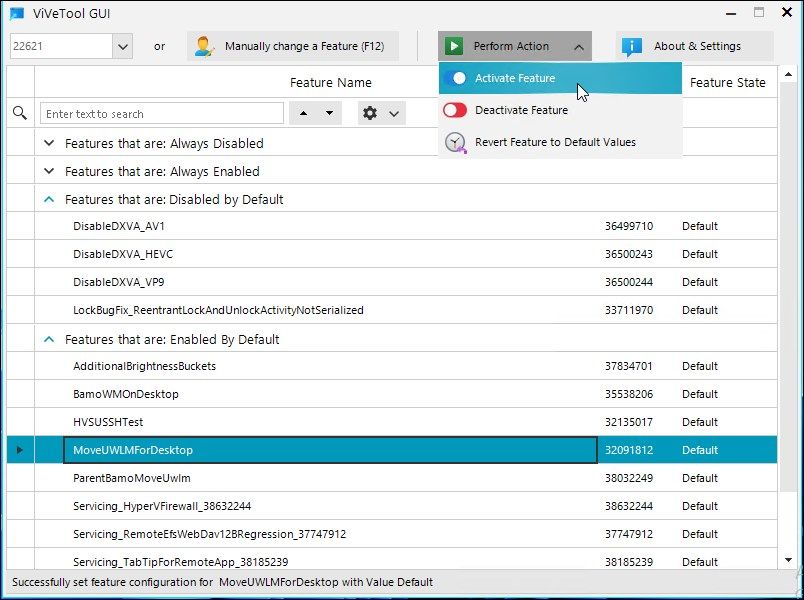
- 点击“执行操作”下拉菜单,选择“激活”以启用该功能。等待出现成功消息,然后点击“关闭”。
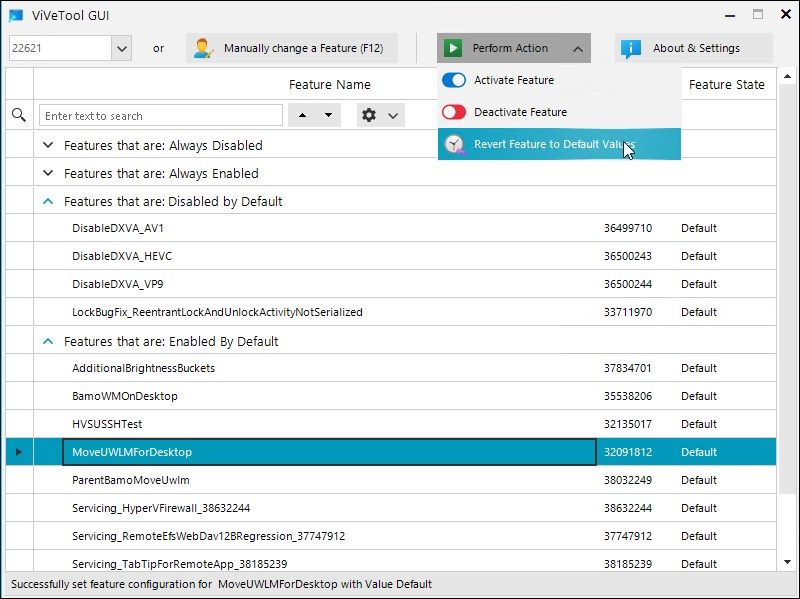
- 如果更改没有立即生效,请重启 Windows 资源管理器以应用更改。在某些情况下,你可能需要重启电脑才能让更改生效。
要撤销更改或者禁用某个功能,你可以使用 ViVeTool 中提供的“停用功能”选项。以下是使用 ViVeTool 禁用功能的方法:
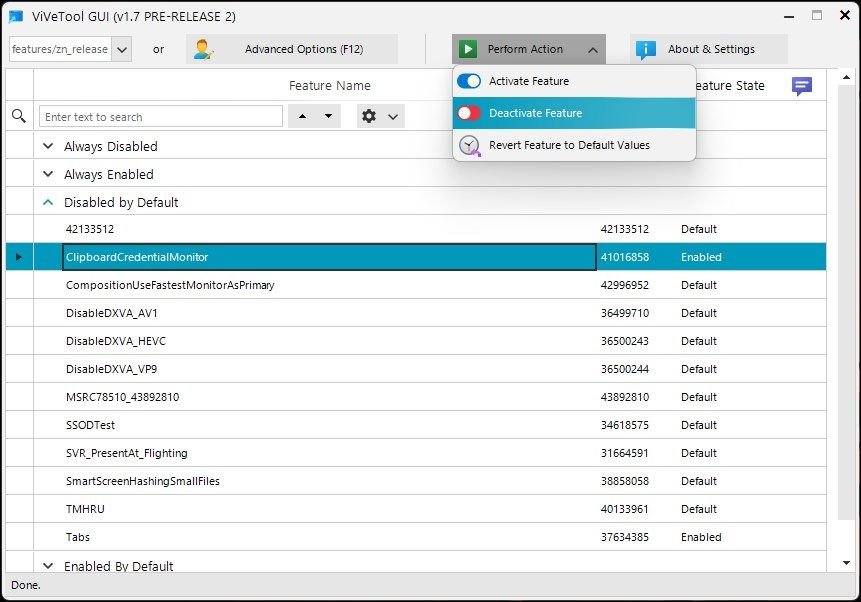
- 启动 ViVeTool GUI。
- 搜索并选择你要禁用的功能。
- 点击右上角的“执行操作”下拉菜单。
- 选择“停用功能”,并点击“确定”。
或者,你也可以将功能恢复到默认状态。为此,请选择已修改的功能,点击“执行操作”,然后选择“将功能恢复为默认值”。更改将在你下次重启电脑时生效。
以下是一些你可能会感兴趣的,可以使用 ViVeTool 提前体验的全新 Windows 功能:
ViVeTool 的原始版本是一个命令行实用程序。虽然它提供与 GUI 版本类似的功能,但它是快速启用和禁用 Windows 功能的有效方法。操作方法如下:
- 前往 ViVeTool 页面 在 GitHub 上。这里列出了 ViVeTool 自发布以来的所有版本。
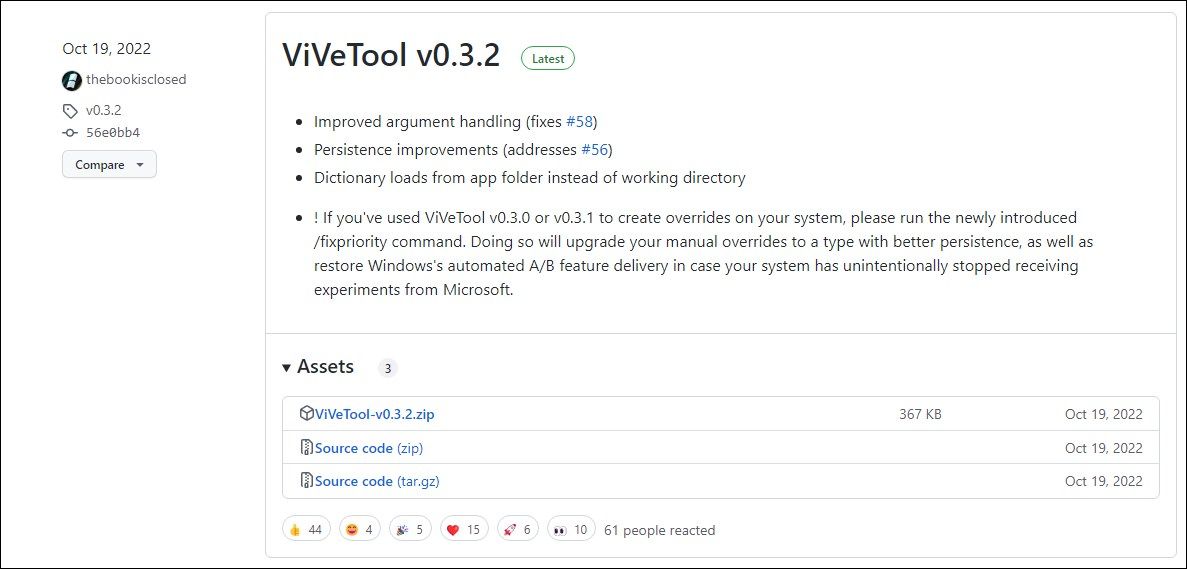
- 找到最新版本的 ViVeTool。截至本文撰写时,版本 1.6.2 是最新的稳定版本,而版本 1.7 作为预发布版本提供。
- 点击“资产”查看下载选项。
- 接下来,点击 “ViVeTool.GUI.1.6.2.0.Portable.zip” 文件(版本可能会随着新版本而变化),将最新版本下载到本地硬盘。
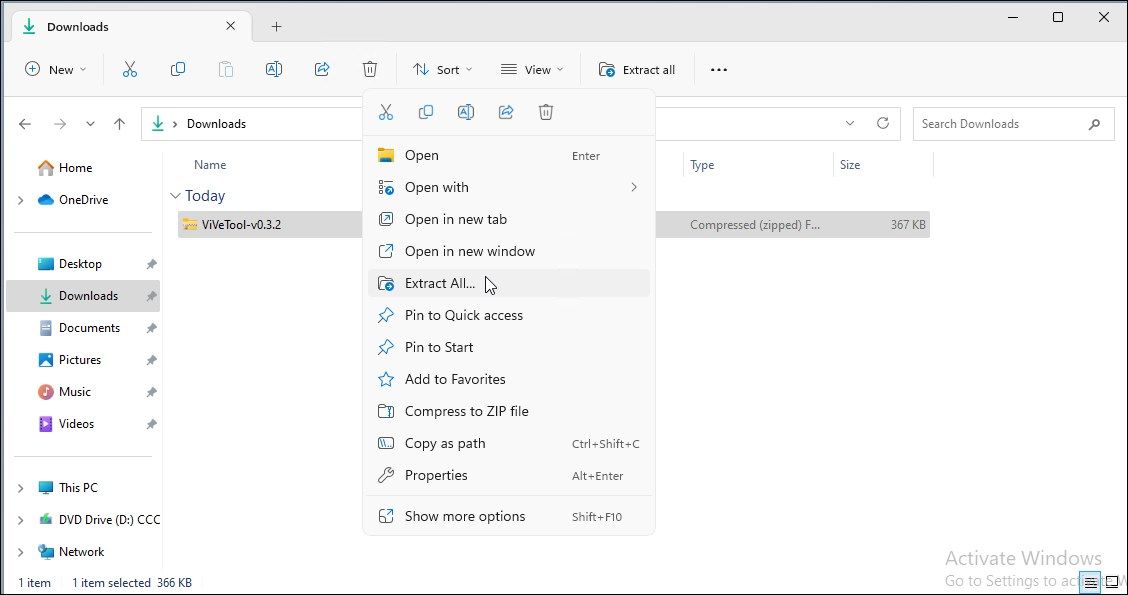
- 右键点击 ZIP 文件,选择“全部解压”。选择解压目标位置,点击“提取”。记住解压后的文件夹。
- 接下来,按下 Win 键并输入 “cmd”。
- 右键点击“命令提示符”,选择“以管理员身份运行”。
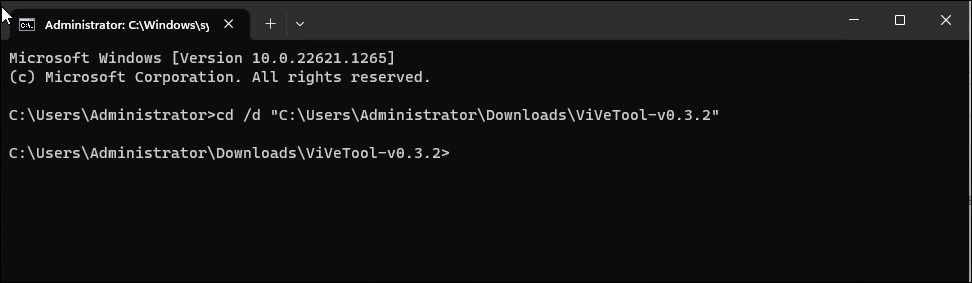
- 在命令提示符中,将目录切换到 ViVeTool 解压的文件夹。因此,输入以下命令并按下 Enter 键切换目录:
cd /d [ViVeToolFolderPath] - 例如,如果我将 ViVeTool 文件夹保存在 “C:\Users\username\Downloads\ViVeTool-v0.3.2” 中,那么完整的命令如下所示:
cd /d C:\Users\username\Downloads\ViVeTool-v0.3.2 - 接下来,要启用某个功能,请使用以下命令并按下 Enter 键:
ViVeTool.exe /enable /id:featureID - 在上面的命令中,将 “featureID” 替换为你想要启用的功能 ID。
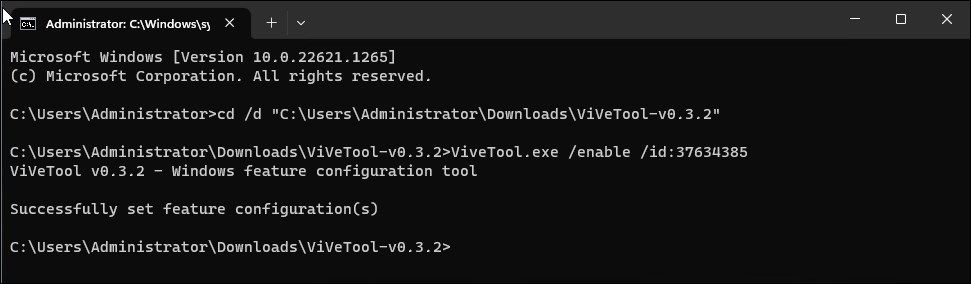
- 例如,要启用文件资源管理器中的标签功能,功能 ID 为 “id:37634385”。因此,完整的命令如下所示:
ViVeTool.exe /enable /id:37634385 - 如果你想禁用某个功能,那么命令如下所示:
ViVeTool.exe /disable /id:featureID - 执行命令后,输入 “exit” 并按下 Enter 键关闭命令提示符。
- 重启你的电脑以应用更改。电脑重启后,更改应该会生效。
你可能无法启用 ViVeTool 中的所有功能。几乎所有隐藏的功能都依赖于操作系统的构建版本。这意味着,如果你使用 ViVeTool 启用了某个功能,但更改没有生效,则可能是因为你正在使用的 Windows 操作系统版本不支持该功能。
在其他情况下,这可能是由于在编译期间将功能状态设置为 “始终禁用” 或 “始终启用” 所致。在这种情况下,即使 ViVeTool 成功处理你的请求,你也可能看不到任何实际的更改,因为该功能已被硬编码为保持开启或关闭的状态。
除了 `/enable` 和 `/disable` 命令之外,ViVeTool 还支持许多其他命令,用于重置特定或所有功能的自定义配置、更新 ViVeTool,以及导出和导入自定义功能配置。
ViVeTool 命令
| 操作 | 描述 |
| /enable | 启用一项功能 |
| /disable | 禁用一项功能 |
| /query | 查找所有现有功能配置的列表 |
| /reset | 重置特定功能的自定义配置 |
| /resetall | 重置所有功能的自定义配置 |
| /addsubs | 添加功能使用订阅 |
| /delsub | 删除功能使用订阅 |
| /export | 导出自定义功能配置 |
| /import | 导入自定义功能配置 |
| /fixlkg | 修复当前“最后一次正确”回滚系统损坏 |
| /appupdate | 寻找新的 ViVeTool 更新 |
| /notifyusage | 显示功能通知 |
ViVeTool 让你在新的实验功能向公众发布之前,可以轻松地查找和测试它们。无论你使用 GUI 版本还是命令行版本,它都可以让你轻松地启用和禁用一些令人兴奋和可能会让人感到困扰的功能。
但是,需要注意的是,许多隐藏的功能可能存在错误并导致系统崩溃。因此,在使用 ViVeTool 之前,请务必做好系统备份。